2.1.5 对象变换
选择“菜单”→“编辑”→“变换”命令,打开如图2-16(左)所示的“变换”对话框,可变换的对象包括直线、曲线、面、实体等。在选择对象后,弹出如图2-16(右)所示的“变换”对话框。该对话框在操作变换对象时经常用到。在执行“变换”命令的最后阶段,都会打开如图2-17所示的对话框。
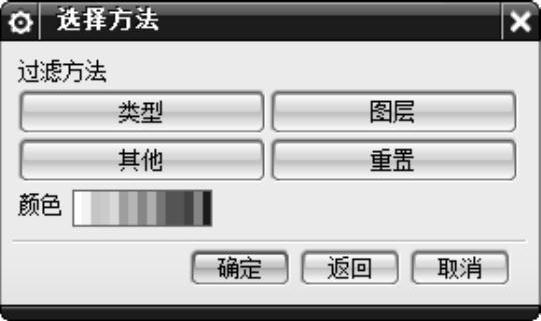
图2-15 “选择方法”对话框
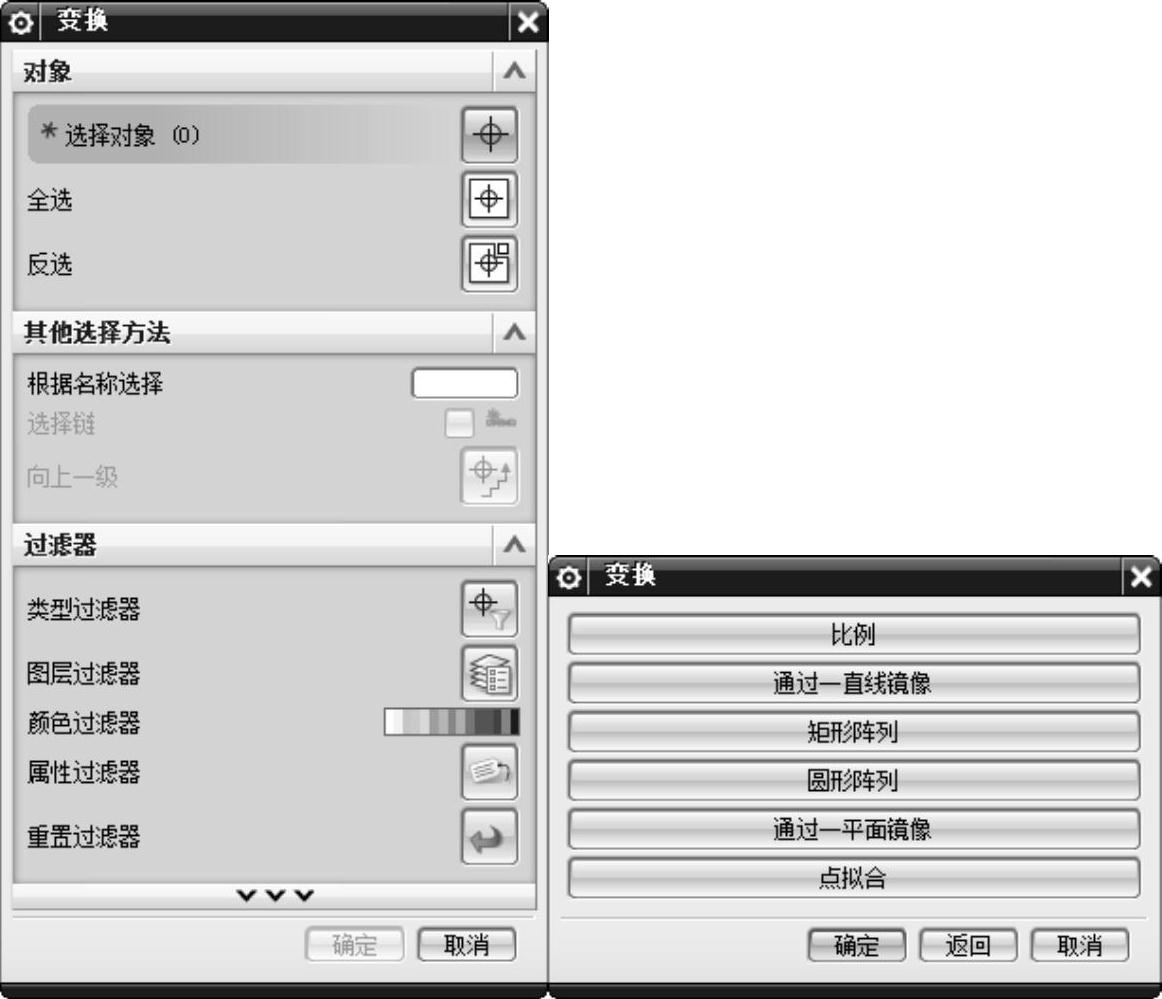
图2-16 “变换”对话框
以下对如图2-17所示的“变换”对话框中的部分功能进行介绍。该对话框用于选择新的变换对象、改变变换方法、指定变换后对象的存放图层等。
(1)重新选择对象:该选项用于重新选择对象,通过类选择器对话框来选择新的变换对象,而保持原变换方法不变。
(2)变换类型-镜像平面:该选项用于修改变换方法,即在不重新选择变换对象的情况下,修改变换方法,当前选择的变换方法以简写的形式显示在“-”符号后面。
(3)目标图层-原始的:该选项用于指定目标图层,即在变换完成后,指定新建立的对象所在的图层。单击该选项后,会有以下3种选项。
●工作的:变换后的对象放在当前的工作图层中。
●原始的:变换后的对象保持在源对象所在的图层中。
●指定:变换后的对象被移动到指定的图层中。
(4)追踪状态-关:该选项是一个开关选项,用于设置跟踪变换过程。当其设置为“开”时,在源对象与变换后的对象之间画连接线。该选项可以和“平移”“旋转”“比例”“镜像”或“重定位”等变换方法一起使用,以建立一个封闭的形状。
需要注意的是,该选项对于源对象类型为实体、片体或边界的对象变换操作时不可用。跟踪曲线独立于图层设置,总是建立在当前的工作图层中。
(5)分割-1:该选项用于等分变换距离。即把变换距离(或角度)分割成几个相等的部分,实际变换距离(或角度)是其等分值。指定的值称为“等分因子”。
该选项可用于“平移”“比例”“旋转”等变换操作。例如“平移”变换,实际变换的距离是指原指定距离除以“等分因子”所得的商。
(6)移动:该选项用于移动对象。即变换后,将源对象从其原来的位置移动到由变换参数所指定的新位置。如果所选取的对象和其他对象间有父子依存关系(即依赖于其他父对象而建立),则只有选取了全部的父对象一起进行变换,才能用“移动”命令选项。
(7)复制:该选项用于复制对象。即变换后,将源对象从其原来的位置复制到由变换参数所指定的新位置。对于依赖其他父对象而建立的对象,复制后的新对象中的数据关联信息将会丢失(即它不再依赖于任何对象而独立存在)。
(8)多个副本-不可用:该选项用于复制多个对象。按指定的变换参数和副本数在新位置复制源对象的多个副本,相当于一次执行了多个“复制”命令操作。
(9)撤销上一个-不可用:该选项用于撤销最近变换。即撤销最近一次的变换操作,但源对象依旧处于选中状态。
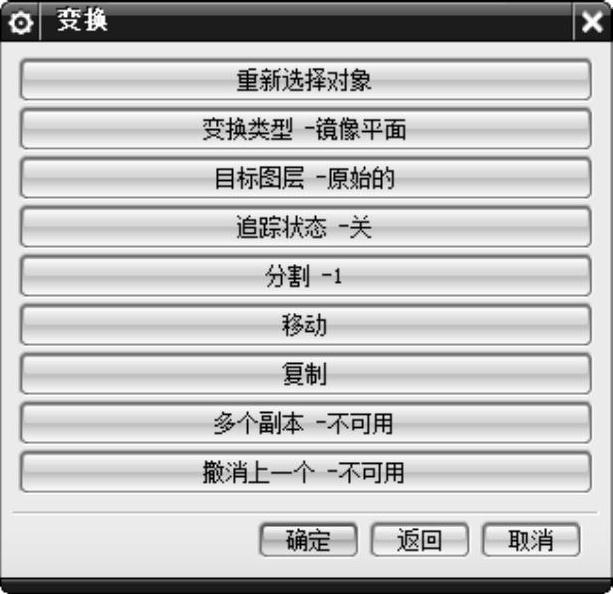
图2-17 “变换”对话框
提示:
对象的几何变换只能用于变换几何对象,不能用于变换视图、布局、图纸等。另外,变换过程中可以多次使用“移动”或“复制”命令,但每使用一次都建立一个新对象,所建立的新对象都是以上一个操作的结果作为源对象,并以同样的变换参数变换后得到的。
以下再对图2-16(右)所示的“变换”对话框中的部分功能进行介绍。
1.比例
该选项用于将选取的对象,相对于指定参考点成比例地缩放尺寸。选取的对象在参考点处不移动。选中该选项后,在系统打开的点构造器中选择一个参考点后,系统会打开如图2-18所示的“比例”选项,提供了两种选择。
(1)比例:该文本框用于设置均匀缩放,变换过程如图2-19所示。
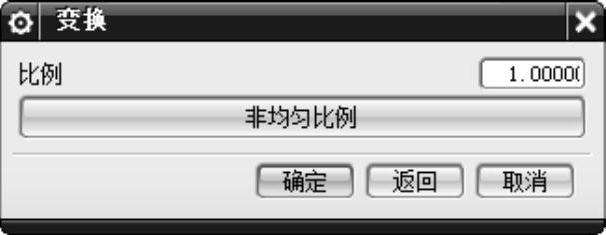
图2-18 “比例”选项
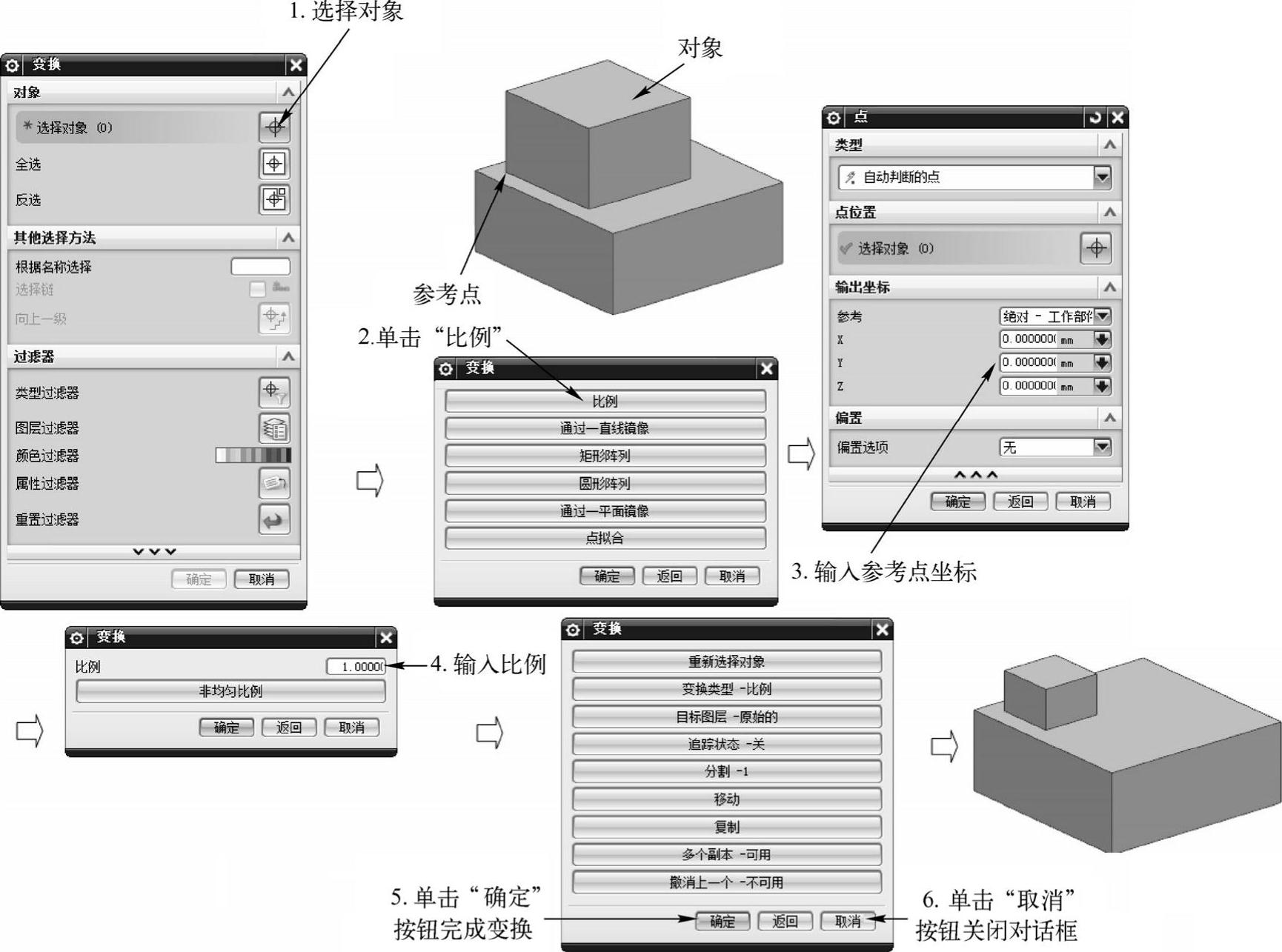
图2-19 均匀比例变换
(2)非均匀比例:选中该选项后,在打开的如图2-20所示的对话框中设置“XC-比例”“YC-比例”和“ZC-比例”方向上的缩放比例,变换过程如图2-21所示。
2.通过一直线镜像
该选项用于将选取的对象,相对于指定的参考直线做镜像。即在参考线的另一侧建立源对象的一个镜像。
选中该选项后,系统会打开如图2-22所示的对话框,提供了3种选择。
(1)两点:用于指定两点,两点的连线即为参考线。
(2)现有的直线:选择一条已有的直线(或实体边缘线)作为参考线。
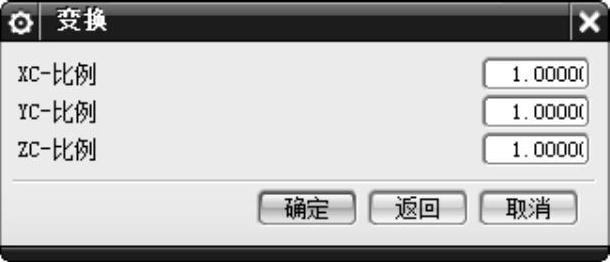
图2-20 非均匀比例
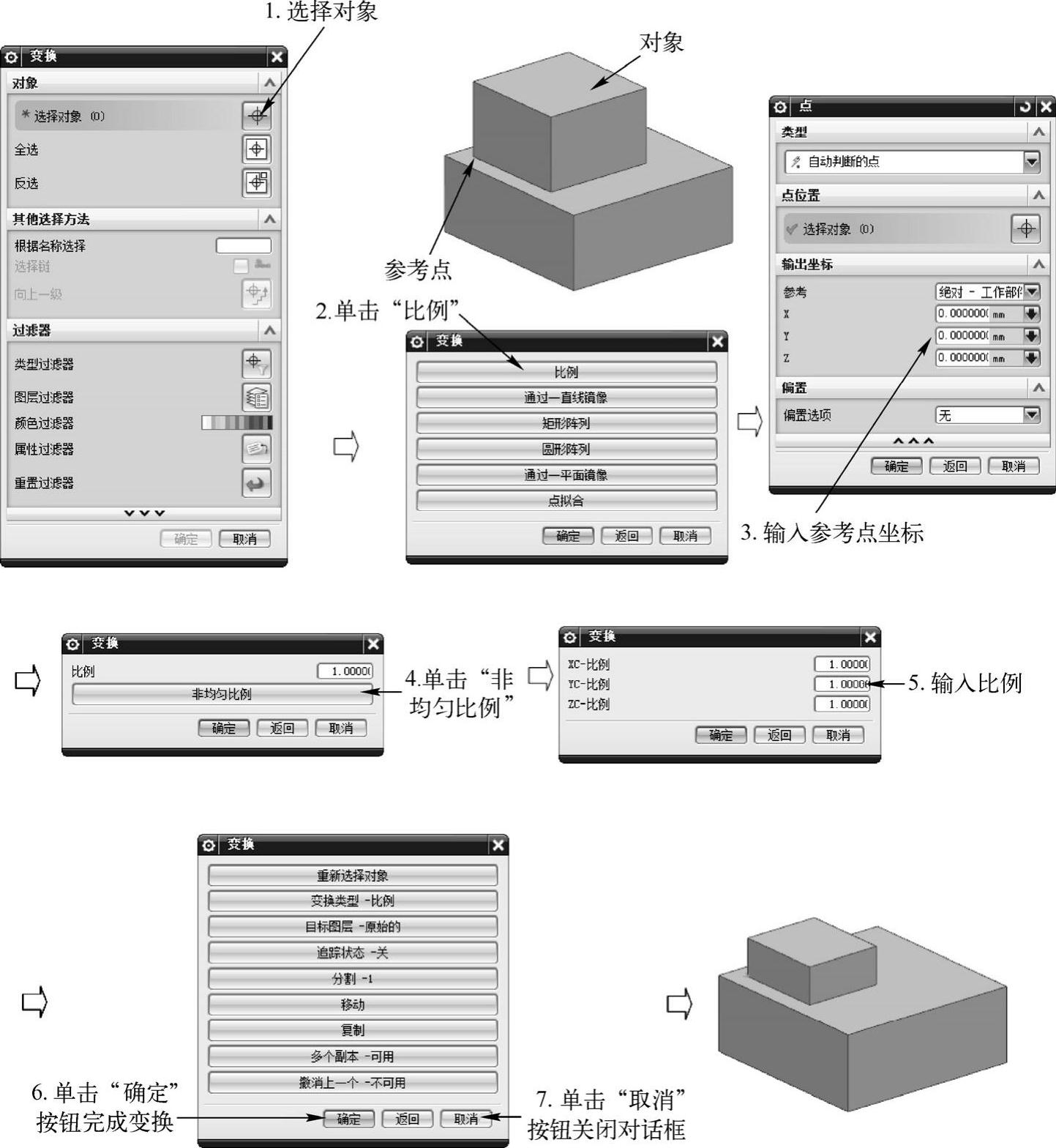
图2-21 非均匀比例变换
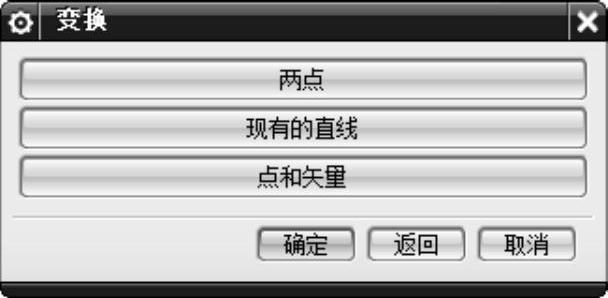
图2-22 “通过一直线镜像”选项
(3)点和矢量:该选项用点构造器指定一点,然后在矢量构造器中指定一个矢量,通过指定点的矢量即作为参考直线。
3.矩形阵列
该选项用于将选取的对象,从指定的阵列原点开始,沿坐标系XC和YC方向(或指定的方位)建立一个等间距的矩形阵列。系统先将源对象从指定的参考点移动或复制到目标点(阵列原点),然后沿XC、YC方向建立阵列。变换过程如图2-23所示。
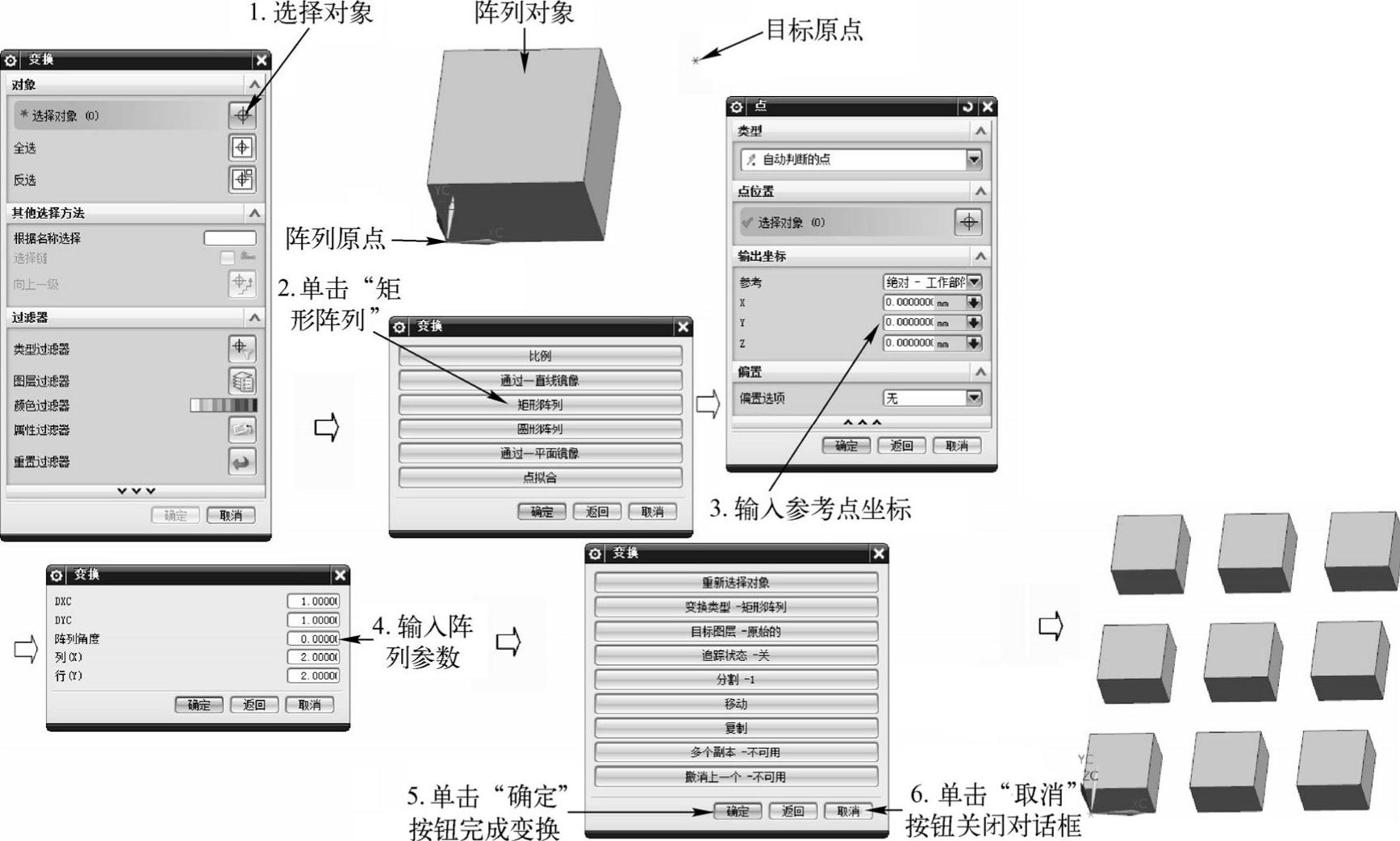
图2-23 “矩形阵列”变换
选中该选项后,系统会打开如图2-24所示的对话框,以下就该对话框中的部分选项进行
介绍。
(1)DXC:该选项表示XC方向间距。
(2)DYC:该选项表示YC方向间距。
(3)阵列角度:指定阵列角度。
(4)列:指定阵列列数。
(5)行:指定阵列行数。
4.圆形阵列
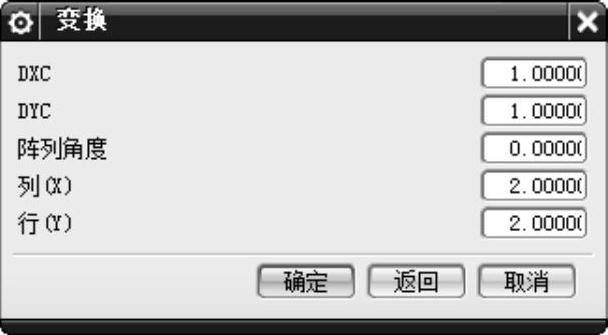
图2-24 “矩形阵列”选项
该选项用于将选取的对象,从指定的阵列原点开始,绕目标点(阵列中心)建立一个等角间距的圆形阵列。变换过程如图2-25所示。
选中该选项后,系统会打开如图2-26所示的对话框,以下就该对话框中的部分选项进行介绍。
(1)半径:用于设置环形阵列的半径值,该值也等于目标对象上的参考点到目标点之间的距离。
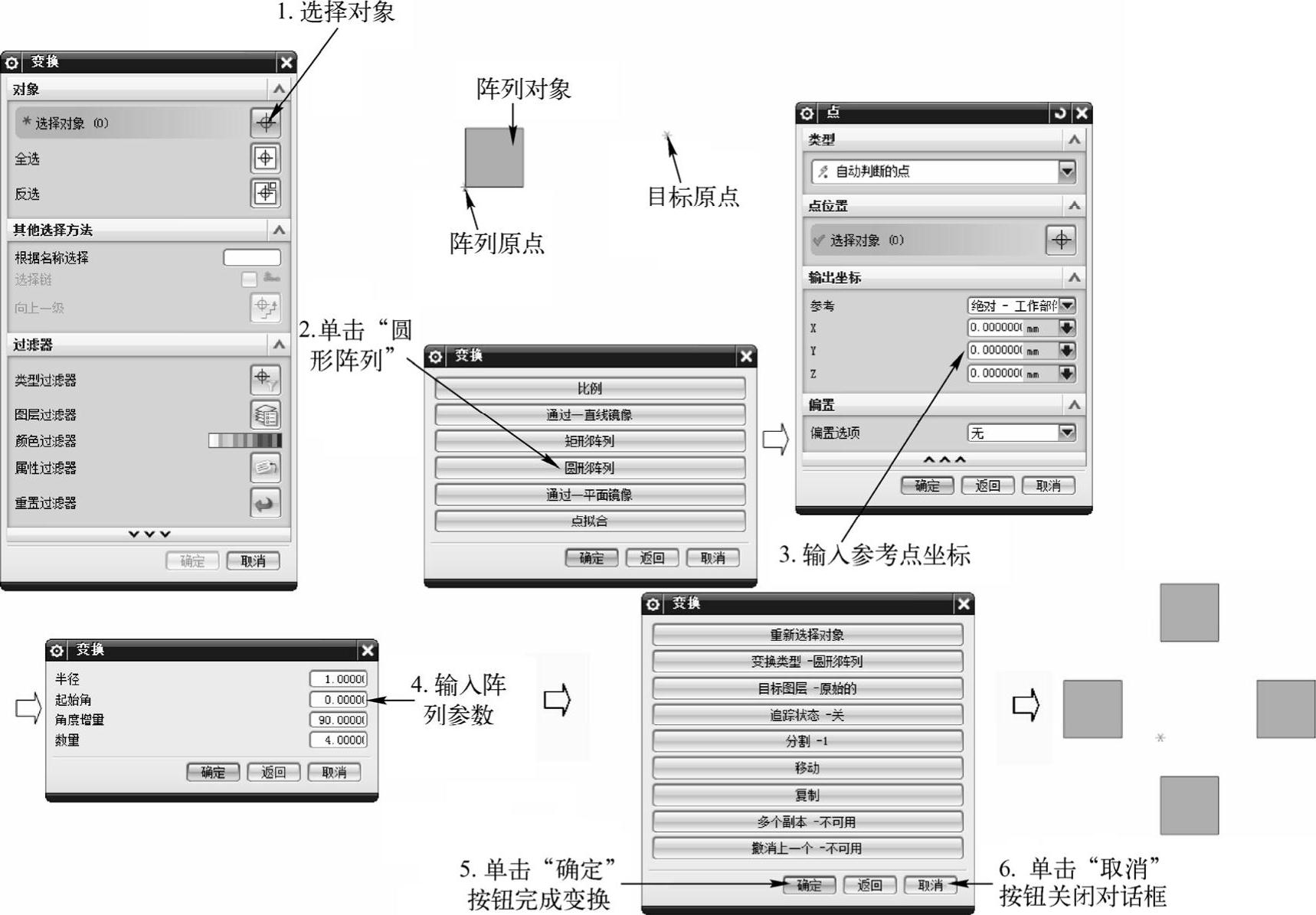
图2-25 “圆形阵列”变换
(2)起始角:定位环形阵列的起始角(与XC正向平行时该值为零)。
5.通过一平面镜像
该选项用于将选取的对象,相对于指定参考平面做镜像。即在参考平面的另一侧建立源对象的一个镜像。选中该选项后,系统打开如图2-27所示的“平面”对话框,用于选择或创建一个参考平面,之后选取源对象完成镜像操作。变换过程如图2-28所示。
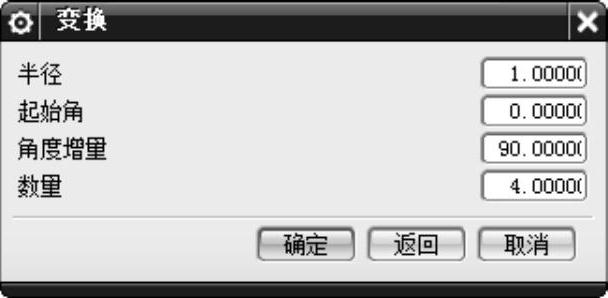
图2-26 “圆形阵列”选项
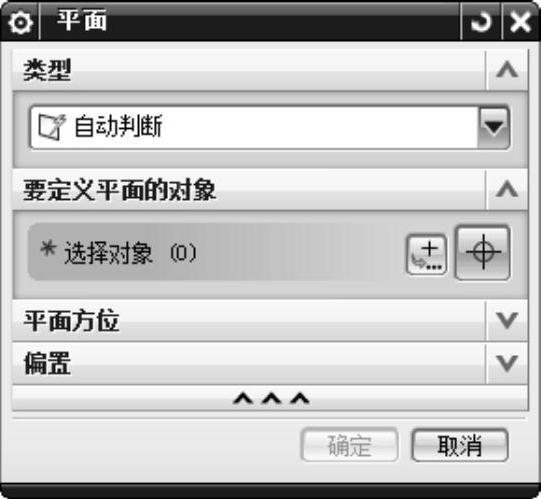
图2-27 “通过一平面镜像”选项
6.点拟合
该选项用于将选取的对象,从指定的参考点集缩放、重定位或修剪到目标点集上。选中该选项后,系统打开如图2-29所示的对话框。
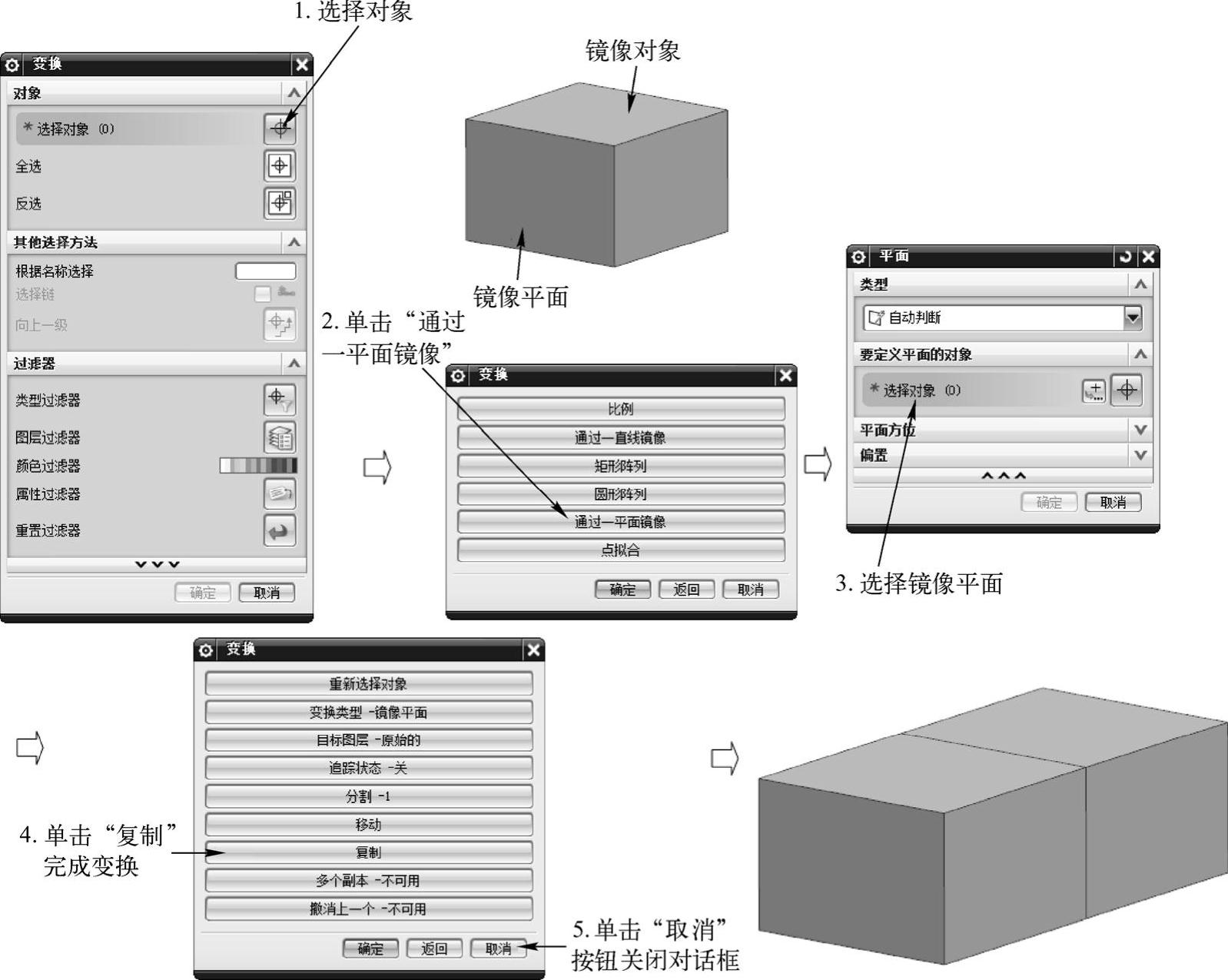
图2-28 “通过一平面镜像”变换
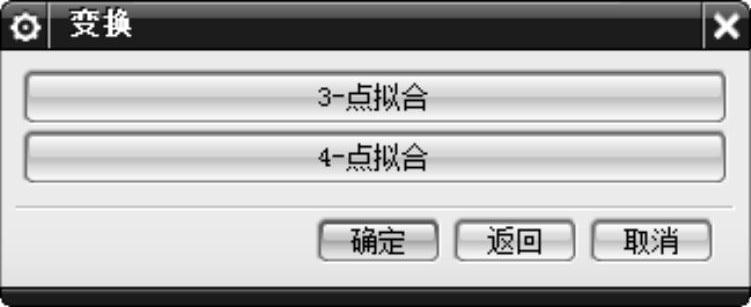
图2-29 “点拟合”选项
其中有两个选项,介绍如下。
(1)3-点拟合:允许用户通过3个参考点和3个目标点来缩放和重定位对象。
(2)4-点拟合:允许用户通过4个参考点和4个目标点来缩放和重定位对象。
